Excel中进行2010版本设置单元格显示公式的操作方法
发布时间:2017-06-19 13:21
相关话题
在excel2010中如何设置在单元格中显示公式,不显示计算数值,从而方便检查公式。今天,小编就教大家在Excel中进行2010版本设置单元格显示公式的操作方法。
Excel中进行2010版本设置单元格显示公式的操作步骤如下:
如图中所示单元格中为公式,显示出的是公式的计算数值。
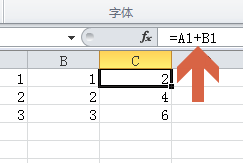
如果想只显示公式,先点击菜单栏中的“文件”。
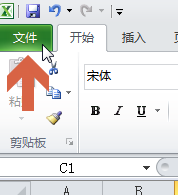
点击文件菜单中的“选项”。
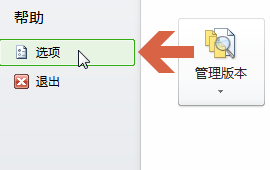
点选选项中的“高级”。
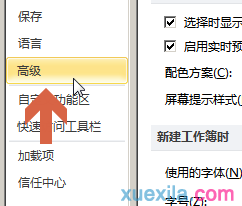
在高级选项卡中的“此工作表的显示选项”中,用鼠标勾选“在单元格中显示公式而非其计算结果”选项。
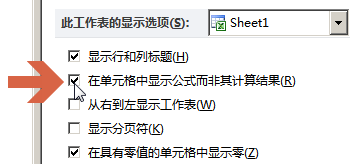
勾选后点击“确定”按钮。
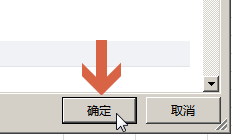
这样单元格中就显示公式了。
如果想恢复显示计算结果,取消勾选“在单元格中显示公式而非其计算结果”选项即可。
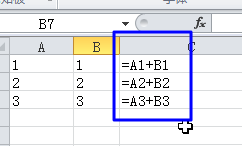

Excel中进行2010版本设置单元格显示公式的操作方法的评论条评论